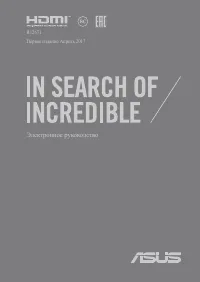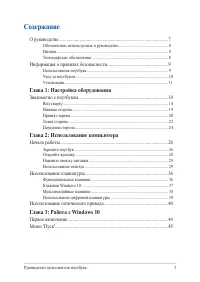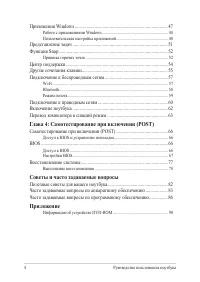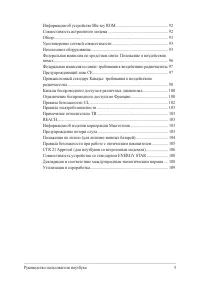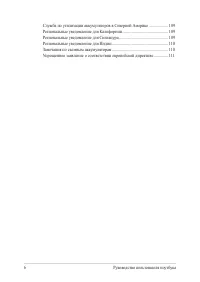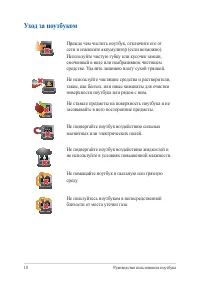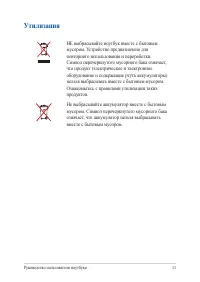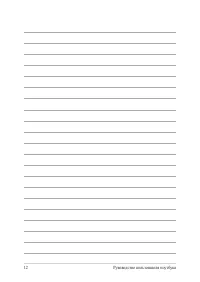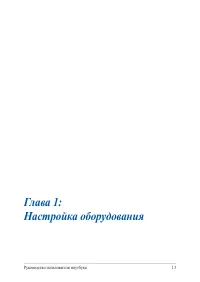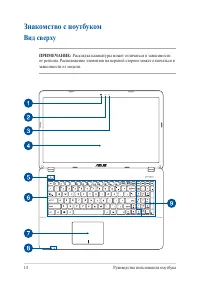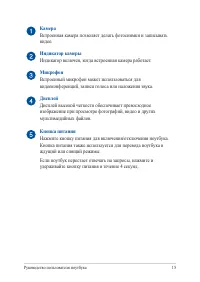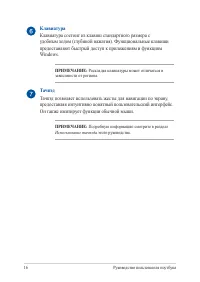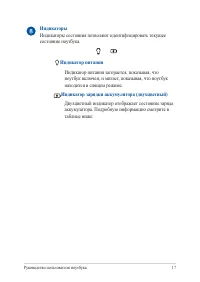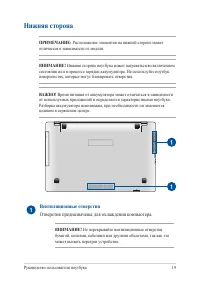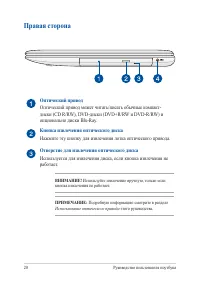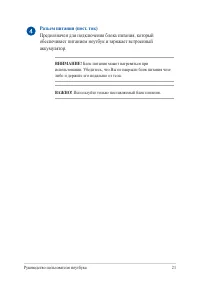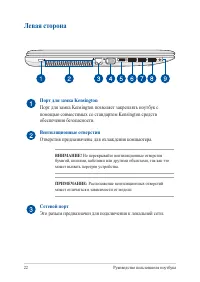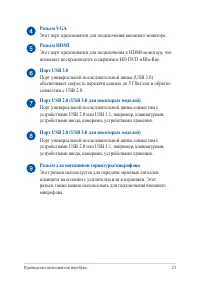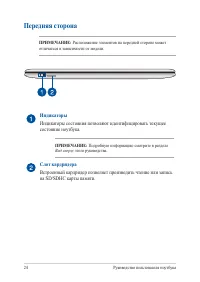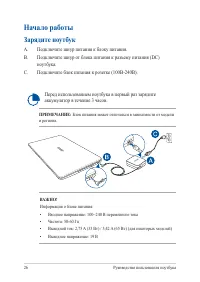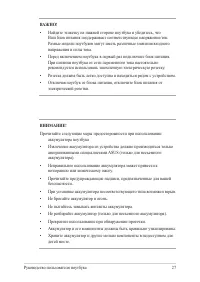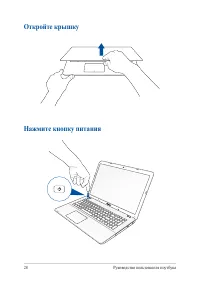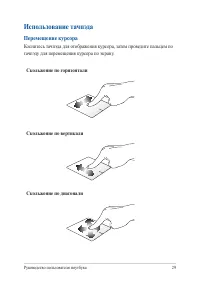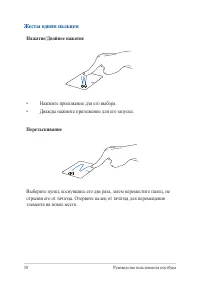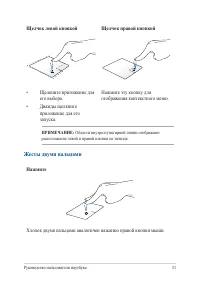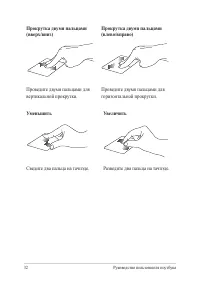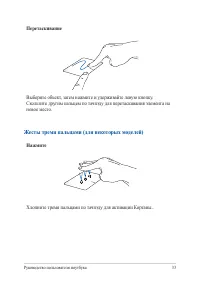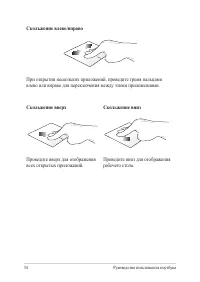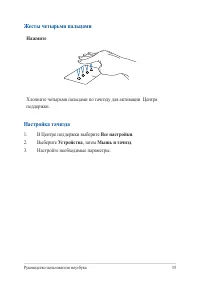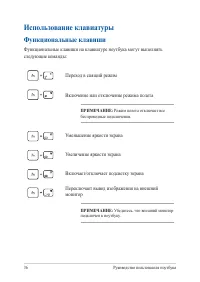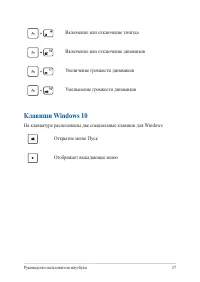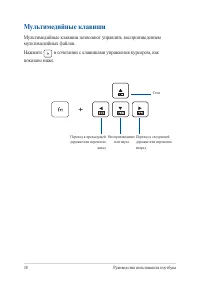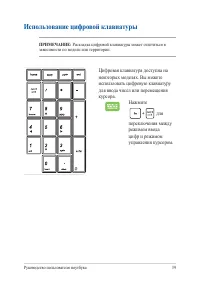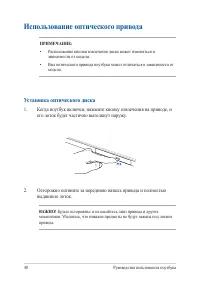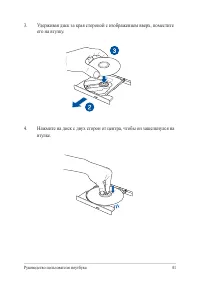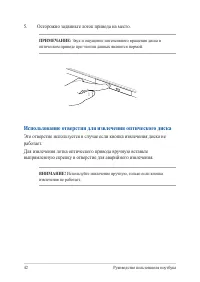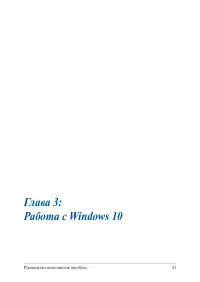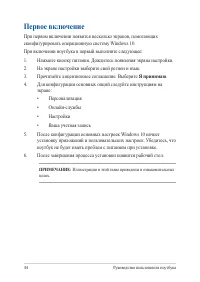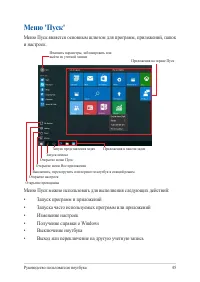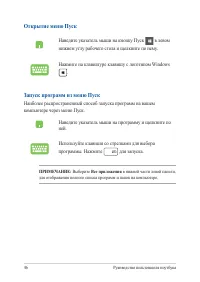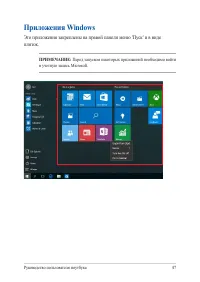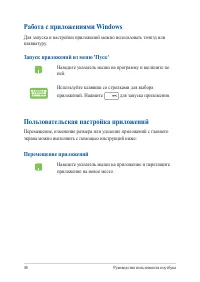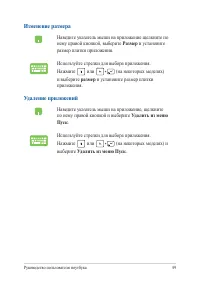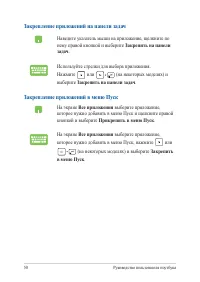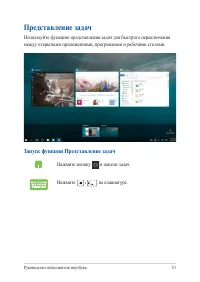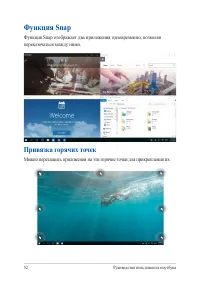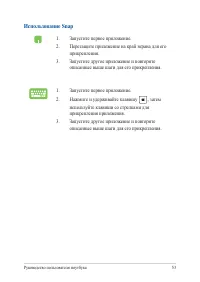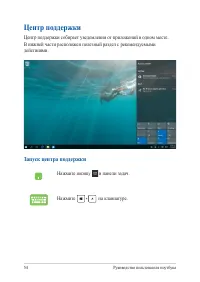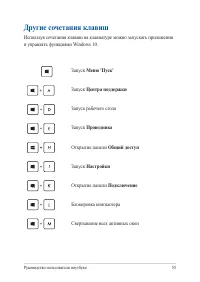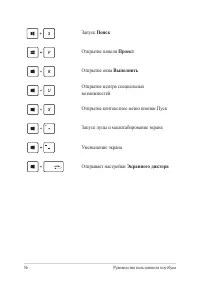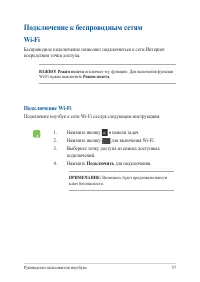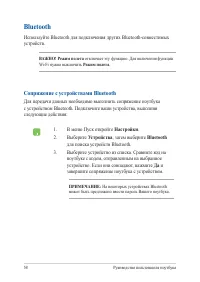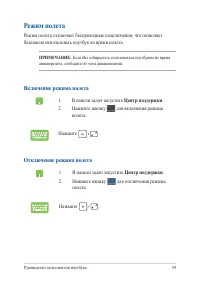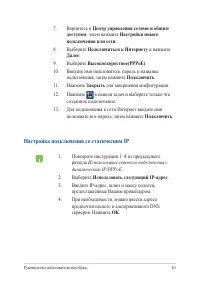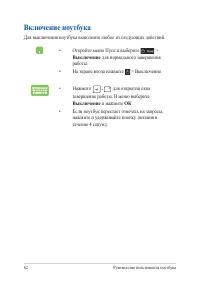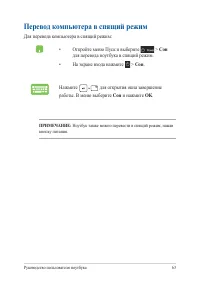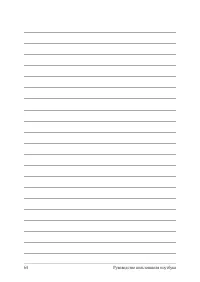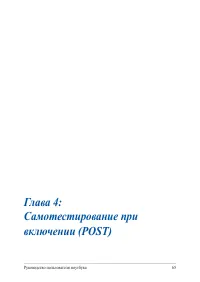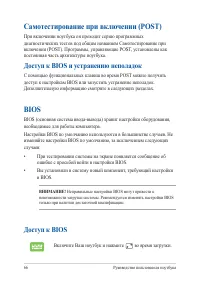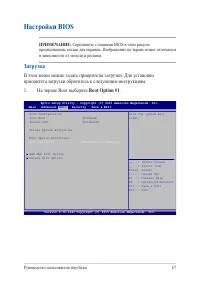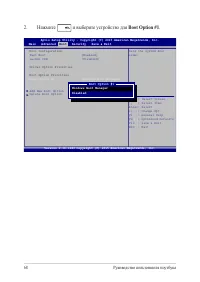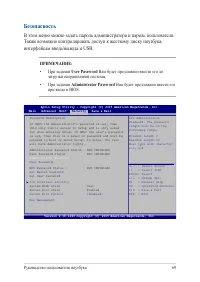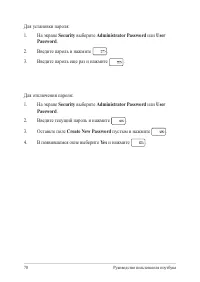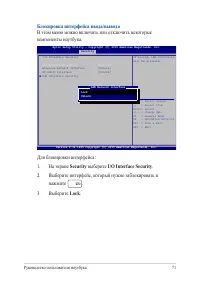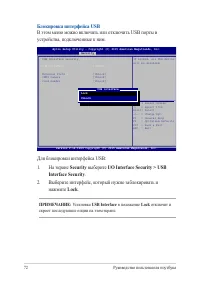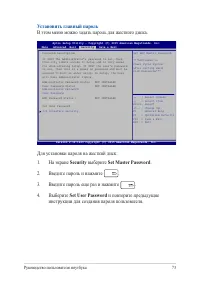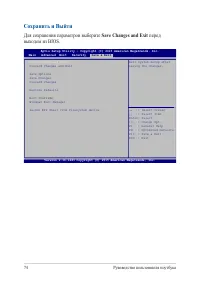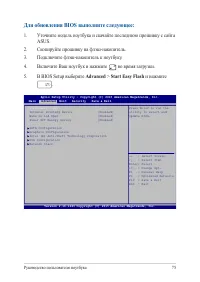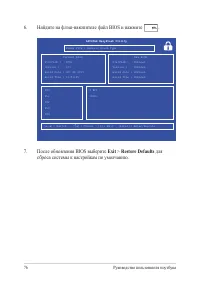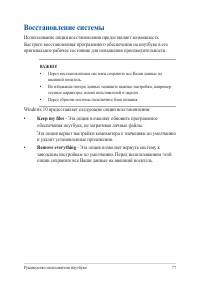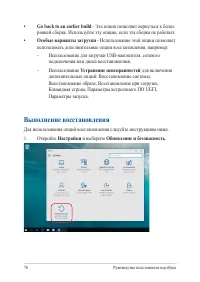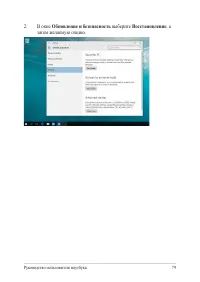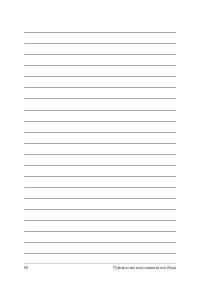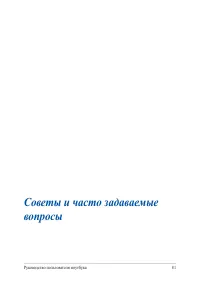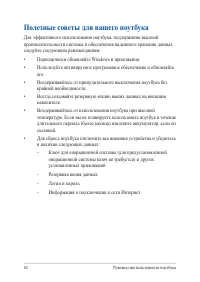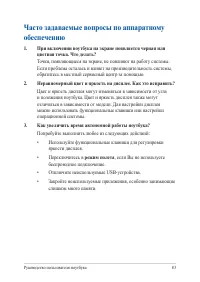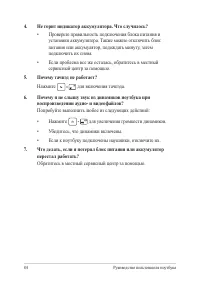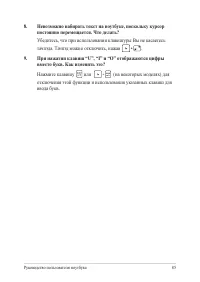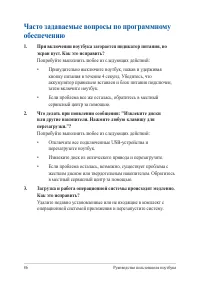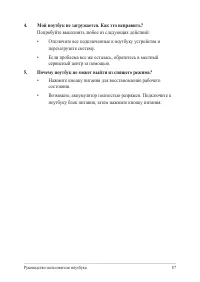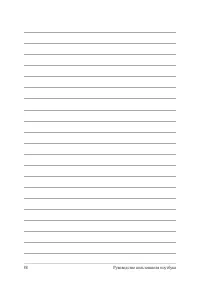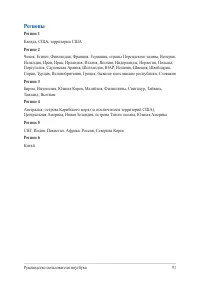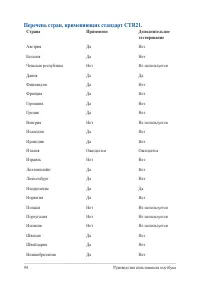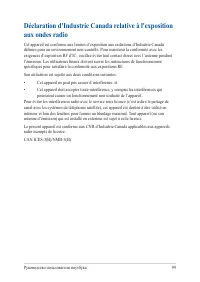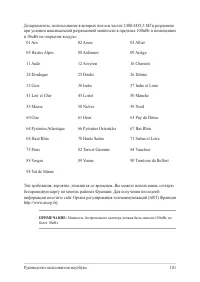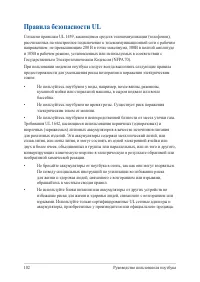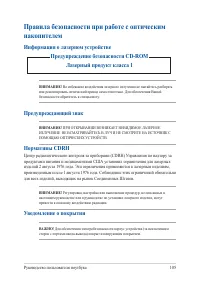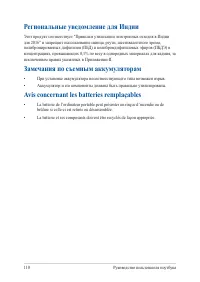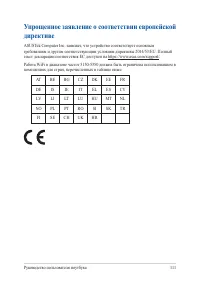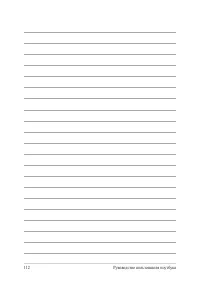Ноутбуки ASUS X751NV - инструкция пользователя по применению, эксплуатации и установке на русском языке. Мы надеемся, она поможет вам решить возникшие у вас вопросы при эксплуатации техники.
Если остались вопросы, задайте их в комментариях после инструкции.
"Загружаем инструкцию", означает, что нужно подождать пока файл загрузится и можно будет его читать онлайн. Некоторые инструкции очень большие и время их появления зависит от вашей скорости интернета.
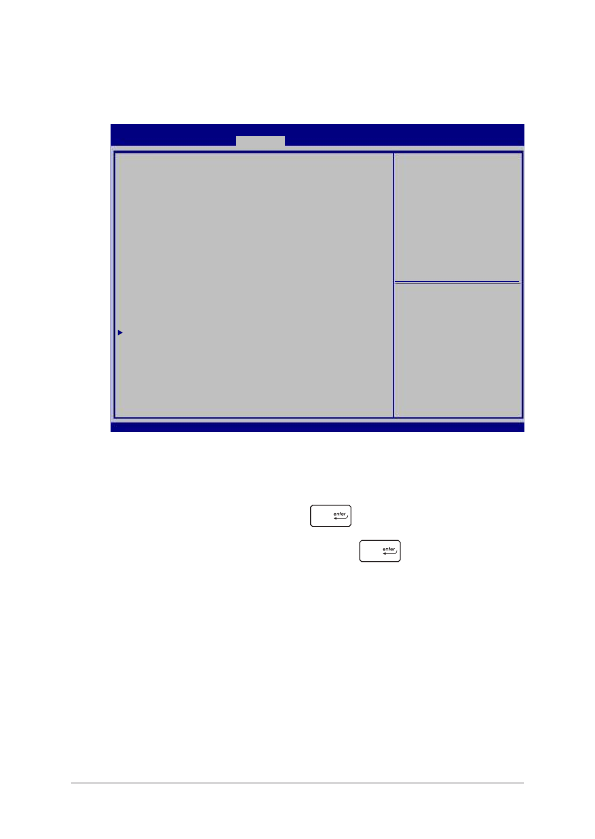
Руководство пользователя ноутбука
73
Установить главный пароль
В этом меню можно задать пароль для жесткого диска.
Для установки пароля на жесткий диск:
1. На экране
Security
выберите
Set Master Password
.
2. Введите пароль и нажмите
.
3. Введите пароль еще раз и нажмите
.
4. Выберите
Set User Password
и повторите предыдущие
инструкции для создания пароля пользователя.
Aptio Setup Utility - Copyright (C) 2015 American Megatrends, Inc.
Main Advanced Boot
Security
Save & Exit
Version 2.16.1243 Copyright (C) 2015 American Megatrends, Inc.
Password Description
If ONLY the Administrator’s password is set, then
this only limits access to Setup and is only asked
for when entering Setup. If ONLY the user’s password
is set, then this is a power on password and must be
entered to boot or enter Setup. In Setup, the User
will have Administrator rights.
Administrator Password Status NOT INSTALLED
User Password Status NOT INSTALLED
Administrator Password
User Password
HDD Password Status : NOT INSTALLED
Set Master Password
Set User Password
I/O Interface Security
Set HDD Master Password.
***Advisable to
Power Cycle System
after Setting Hard
Disk Passwords***
→
← : Select Screen
↑↓ : Select Item
Enter: Select
+/— : Change Opt.
F1 : General Help
F9 : Optimized Defaults
F10 : Save & Exit
ESC : Exit
Содержание
- 3 Содержание; Глава 1: Настройка оборудования
- 4 Советы и часто задаваемые вопросы
- 7 О руководстве
- 8 Обозначения, используемые в руководстве; Для выделения ключевой информации используются следующие; Типографские обозначения; Жирный; Курсив; Иконки
- 9 Информация о правилах безопасности; Использование ноутбука
- 10 Уход за ноутбуком
- 11 Утилизация
- 14 Знакомство с ноутбуком; Вид сверху
- 15 Камера
- 16 Клавиатура; Клавиатура состоит из клавиш стандартного размера с; Тачпэд; Тачпэд позволяет использовать жесты для навигации по экрану,
- 17 Индикаторы; Индикаторы состояния позволяют идентифицировать текущее; Индикатор питания; Индикатор питания загорается, показывая, что; Индикатор зарядки аккумулятора (двухцветный); Двухцветный индикатор отображает состояние заряда
- 18 Цвет
- 19 Нижняя сторона; Вентиляционные отверстия; Отверстия предназначены для охлаждения компьютера.
- 20 Правая сторона; Оптический привод; Оптический привод может читать/писать обычные компакт-; Кнопка извлечения оптического диска; Нажмите эту кнопку для извлечения лотка оптического привода.; Отверстие для извлечения оптического диска; Используется для извлечения диска, если кнопка извлечения не
- 21 Предназначен для подключения блока питания, который
- 22 Левая сторона; Порт для замка Kensington; Порт для замка Kensington позволяет закреплять ноутбук с; Сетевой порт; Это разъем предназначен для подключения к локальной сети.
- 23 Разъем VGA
- 24 Слот кардридера; Встроенный кардридер позволяет производить чтение или запись; Передняя сторона
- 26 Перед использованием ноутбука в первый раз зарядите; Начало работы; Зарядите ноутбук; Подключите шнур питания к блоку питания.
- 29 Использование тачпэда; Перемещение курсора; тачпэду для перемещения курсора по экрану.; Скольжение по горизонтали
- 30 Жесты одним пальцем; Нажатие/Двойное нажатие; Нажмите приложение для его выбора.; Перетаскивание; отрывая его от тачпэда. Оторвите палец от тачпэда для перемещения
- 31 Щелчок левой кнопкой; Жесты двумя пальцами; Нажмите
- 32 Уменьшить
- 33 Выберите объект, затем нажмите и удерживайте левую кнопку.; Жесты тремя пальцами (для некоторых моделей); Хлопните тремя пальцами по тачпэду для активации Кортаны..
- 34 Скольжение влево/вправо; При открытии нескольких приложений, проведите тремя пальцами; Скольжение вверх; Проведите вверх для отображения
- 35 Жесты четырьмя пальцами; Хлопните четырьмя пальцами по тачпэду для активации Центра; Настройка тачпэда; В Центре поддержки выберите; Все настройки; Выберите; Устройства; Настройте необходимые параметры.
- 36 Функциональные клавиши; Использование клавиатуры
- 37 Клавиши Windows 10
- 38 Мультимедийные клавиши; Мультимедийные клавиши позволяют управлять воспроизведением
- 40 Установка оптического диска; Когда ноутбук включен, нажмите кнопку извлечения на приводе, и; Использование оптического привода; Осторожно потяните за переднюю панель привода и полностью
- 41 Удерживая диск за края стороной с изображением вверх, поместите
- 42 Осторожно задвиньте лоток привода на место.; Использование отверстия для извлечения оптического диска; выпрямленную скрепку в отверстие для аварийного извлечения.
- 44 Первое включение; Я принимаю
- 46 Открытие меню Пуск
- 47 Приложения Windows; Это приложения закреплены на правой панели меню 'Пуск' и в виде
- 48 Работа с приложениями Windows; экрана можно выполнить с помощью инструкций ниже:; Перемещение приложений; Наведите указатель мыши на приложение и перетащите
- 49 Удаление приложений; Удалить из меню; Изменение размера; Размер
- 50 Закрепление приложений в меню Пуск
- 51 Представление задач; между открытыми приложениями, программами и рабочими столами.; Запуск функции Представление задач; Нажмите иконку в панели задач.
- 52 Функция Snap; Функция Snap отображает два приложения одновременно, позволяя; Привязка горячих точек
- 53 Использование Snap
- 54 Центр поддержки; В нижней части расположен полезный раздел с рекомендуемыми; Запуск центра поддержки
- 55 Другие сочетания клавиш; Центра поддержки
- 56 Поиск
- 57 Подключение к беспроводным сетям; Подключить
- 58 Настройки; Bluetooth; Сопряжение с устройствами Bluetooth
- 59 Отключение режима полета; Включение режима полета
- 60 Подключение к проводным сетям; Использование сетевого подключения с динамическим IP/PPPoE
- 61 Настройка подключения со статическим IP; Использование сетевого подключения с
- 62 Включение ноутбука; Выключение
- 63 Перевод компьютера в спящий режим; Сон
- 66 Доступ к BIOS и устранению неполадок; BIOS
- 67 Настройки BIOS; Загрузка; В этом меню можно задать приоритеты загрузки. Для установки
- 69 Безопасность; Также возможно контролировать доступ к жесткому диску ноутбука,
- 71 Блокировка интерфейса ввода/вывода; В этом меню можно включить или отключить некоторые; Security; выберите; Выберите интерфейс, который нужно заблокировать и; Lock
- 72 Блокировка интерфейса USB; В этом меню можно включить или отключить USB порты и; Interface Security
- 73 Установить главный пароль
- 74 Сохранить и Выйти; Для сохранения параметров выберите; перед
- 75 Для обновления BIOS выполните следующее:; Уточните модель ноутбука и скачайте последнюю прошивку с сайта; Advanced; и нажмите
- 76 Найдите на флэш-накопителе файл BIOS и нажмите; Exit; для
- 77 Восстановление системы; Keep my files
- 78 Go back to an earlier build; Выполнение восстановления
- 82 Полезные советы для вашего ноутбука
- 83 Часто задаваемые вопросы по аппаратному; При включении ноутбука на экране появляется черная или
- 84 Не горит индикатор аккумулятора. Что случилось?
- 85 Невозможно набирать текст на ноутбуке, поскольку курсор; Нажмите клавишу или
- 86 Часто задаваемые вопросы по программному; При включении ноутбука загорается индикатор питания, но
- 87 Мой ноутбук не загружается. Как это исправить?
- 90 Информация об устройстве DVD-ROM; Региональная информация по проигрыванию DVD
- 91 Регионы
- 92 Информация об устройстве Blu-ray ROM; Совместимость встроенного модема
- 93 Обзор; Удостоверение сетевой совместимости
- 94 Перечень стран, применяющих стандарт CTR21.
- 97 Предупреждающий знак CE
- 98 Промышленный стандарт Канады: требования к
- 100 Ограничение беспроводного доступа во Франции; Каналы беспроводного доступа в различных
- 102 Правила безопасности UL
- 103 Правила электробезопасности; Предупреждение потери слуха
- 105 Правила безопасности при работе с оптическим
- 108 Совместимость со стандартом ENERGY STAR; Декларация и соответствие международным
- 109 Служба по утилизации аккумуляторов в; Региональные уведомление для Калифорнии; ВНИМАНИЕ
- 110 Региональные уведомление для Индии; Замечания по съемным аккумуляторам